Snapchat Tricks: Bilder und Videos speichern, ohne den Absender zu benachrichtigen
Die Snapchat App ist bekannt für ihre verschwindenden Nachrichten, bei denen Fotos und Videos verschwinden, nachdem sie angesehen wurden oder abgelaufen sind. Diese Funktion sorgt für Privatsphäre und Spontaneität und macht die App zu einem beliebten Mittel, um Momente zu teilen. Manchmal möchtest du aber vielleicht auch Snaps auf deinem Gerät speichern, ohne den Absender zu benachrichtigen.
Ob es sich um ein unvergessliches Foto oder ein wichtiges Video handelt, das du aufbewahren möchtest, es kann sehr nützlich sein, Wege zu finden, diese Snaps diskret zu speichern. Wir stellen dir einige Methoden vor, mit denen du Snaps speichern kannst, ohne die gefürchtete Benachrichtigung auszulösen, und die dir dabei helfen, deine Lieblingsmomente zu bewahren und gleichzeitig die von der App beabsichtigte Privatsphäre zu wahren.
- 1. 6 bewährte Methoden zum Speichern von Snap ohne Benachrichtigung
- Methode 1. Bildschirm-Spiegelung auf ein anderes Gerät (Android)
- Methode 2. Eingebaute Bildschirmaufzeichnung (Android & iPhone)
- Methode 3. Google Assistant verwenden (Android)
- Methode 4. Die Kamera eines anderen Geräts verwenden
- Methode 5. Antwort-Pop-up-Methode
- Methode 6. Erinnerungen an YouTube-Pausen einstellen
- 2. 3 beliebte Methoden, die nicht mehr funktionieren
6 bewährte Methoden zum Speichern von Snap ohne Benachrichtigung
Methode 1. Bildschirm-Spiegelung auf ein anderes Gerät (Android)
Diese Methode ist ideal, wenn du auf ein anderes Gerät zugreifen kannst und einen Snap speichern willst, ohne dass der Absender davon weiß. Du kannst versuchen, AirDroid Parental Control zu installieren und zu verwenden, um deinen Android-Bildschirm nahtlos auf ein anderes Gerät zu spiegeln. Diese App wurde zwar in erster Linie für Eltern entwickelt, um die Geräte ihrer Kinder zu überwachen, kann aber auch zum Spiegeln deines eigenen Geräts verwendet werden. Hier sind die Schritte:
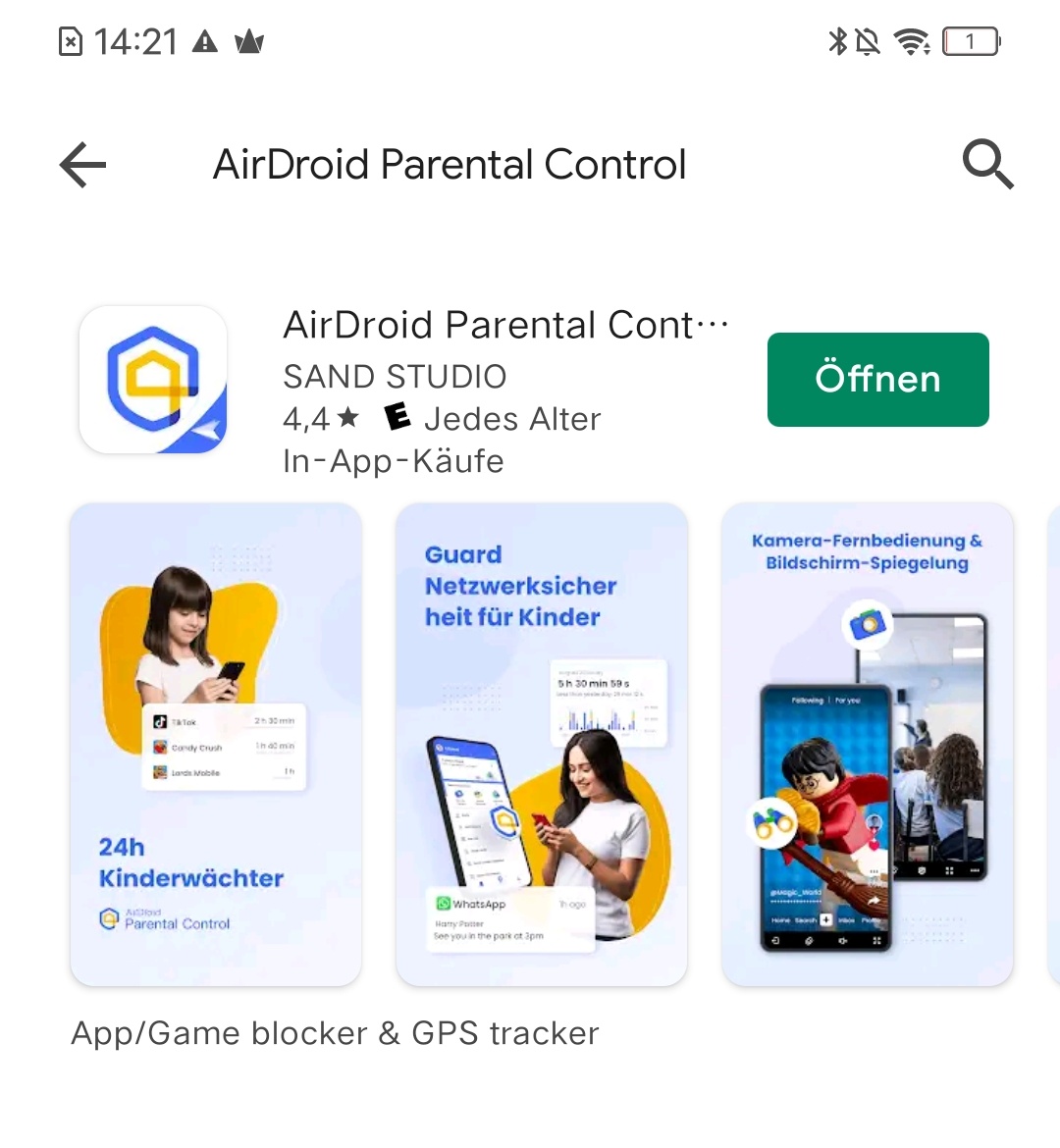
- Hole dir die AirDroid Parental Control App aus dem Google Play Store oder App Store und installiere sie auf einem anderen Handy. Du kannst auch die Website-Version verwenden von webparent.airdroid.com auf jedem Gerät.
- Öffne die App und folge den Einrichtungsanweisungen, um dein Android-Gerät mit einem anderen Gerät zu verbinden.
- Tippe nach der Verbindung auf Bildschirm-Spiegelung. Öffne die Snapchat-App auf deinem Android-Gerät und rufe den Snap auf, den du speichern möchtest. Auf dem gespiegelten Gerät wird der Snap angezeigt.

- Benutze das Gerät, um den gespiegelten Bildschirm aufzunehmen oder einen Screenshot zu machen. Auf diese Weise wird der Snap gespeichert, ohne eine Benachrichtigung an den Absender auszulösen.
Die Qualität des aufgenommenen Schnappschusses kann von den Spiegelungs- und Aufnahmefähigkeiten des zweiten Geräts abhängen.
Methode 2. Eingebaute Bildschirmaufzeichnung (Android & iPhone)
Diese Methode eignet sich gut für die schnelle und einfache Aufnahme von Snaps auf Android- und iPhone-Geräten mit der integrierten Bildschirmaufnahmefunktion. Du solltest vor der Aufnahme für ausreichend Speicherplatz sorgen. Außerdem kann es sein, dass der Ton nicht aufgenommen wird, je nach Geräteeinstellungen. Hier sind die Schritte:
- Aktiviere die Bildschirmaufzeichnung:
- iPhone: Wische nach unten, um auf das Kontrollzentrum zuzugreifen und tippe auf die Schaltfläche für die Bildschirmaufnahme.

- Android: Wische nach unten, um die Schnelleinstellungen aufzurufen und tippe auf das Symbol für die Bildschirmaufnahme.

- iPhone: Wische nach unten, um auf das Kontrollzentrum zuzugreifen und tippe auf die Schaltfläche für die Bildschirmaufnahme.
- Öffne Snapchat und betrachte den Snap, den du speichern möchtest. Die Bildschirmaufnahmefunktion nimmt alles auf, was auf dem Bildschirm angezeigt wird.
- Stoppe die Aufnahme und speichere das Video auf deinem Gerät.
Methode 3. Google Assistant verwenden (Android)
Der Sprachbefehl des Google Assistant ist ideal, um schnell einen Snap auf einem Android-Gerät aufzunehmen. Du solltest sicherstellen, dass der Google Assistant über die notwendigen Berechtigungen verfügt (Einstellungen > Apps > Standard-Apps > Digitale Assistenten-App > stelle sicher, dass Text vom Bildschirm verwenden und Bildschirmfoto verwenden aktiviert sind), um Screenshots zu machen. Dann befolge die folgenden Schritte:
- Sage „Hey Google“ oder halte die Home-Taste gedrückt, um den Google Assistant zu aktivieren.
- Sage „Mach einen Screenshot“, während du den Snap ansiehst, den du speichern möchtest.

- Google Assistant wird den Screenshot erfassen und auf deinem Gerät speichern.
Du kannst die letzten Aufgaben löschen, um zu vermeiden, dass versehentlich andere Inhalte erfasst werden.
Methode 4. Die Kamera eines anderen Geräts verwenden
Diese Methode ist einfach und effektiv, wenn du ein anderes Gerät zur Verfügung hast, z. B. ein Telefon oder eine Kamera. Die Qualität des aufgenommenen Schnappschusses hängt von der Kamera des Zweitgeräts ab. Bitte befolge die Schritte:
- Benutze dein Hauptgerät, um den Snap, den du speichern möchtest, anzusehen.
- Benutze die Kamera eines zweiten Geräts, um ein Foto oder Video des Schnappschusses auf deinem Hauptgerät aufzunehmen.
Um die Aufnahmequalität zu verbessern, solltest du eine hochwertige Kamera verwenden und für gute Beleuchtung sorgen. Außerdem solltest du beide Geräte ruhig halten, um unscharfe Bilder zu vermeiden.
Methode 5. Antwort-Pop-up-Methode
Dieser Weg erfordert schnelle Reflexe, um den Snap zu erfassen, bevor er verschwindet. Sie dient dazu, Snaps schnell zu speichern, während du auf eine Nachricht antwortest, vor allem beim Multitasking. Sie kann zu möglichen Kontobeschränkungen bei Snapchat führen, wenn sie häufig entdeckt wird. Bitte befolge die folgenden Schritte und verwende diese Methode mit Vorsicht.
- Wenn du einen Snap erhältst, öffne ihn und wische nach oben, um zu antworten.
- Drücke und halte das Antworttextfeld gedrückt und ziehe es dann an den unteren Rand deines Bildschirms. Während du das Antwortfenster gedrückt hältst, machst du einen Screenshot.

Halte die Screenshot-Funktion deines Geräts leicht zugänglich und es ist besser, wenn du das Timing übst, um den Snap effizient aufzunehmen. Die Methode funktioniert jedoch möglicherweise nicht auf allen Geräten und Snapchat-Versionen gleich gut.
Methode 6. Erinnerungen an YouTube-Pausen einstellen
Es gibt Apps von Drittanbietern, mit denen du Snaps ohne Benachrichtigung speichern kannst. SnapSave ist eine beliebte App für diesen Zweck. Bitte achte auf mögliche Sicherheitsrisiken bei der Eingabe von Snapchat-Zugangsdaten in Drittanbieter-Apps. Hier sind die Schritte:
- Lade SnapSave aus dem App Store oder Google Play Store herunter und installiere es.
- Öffne SnapSave und melde dich mit deinen Snapchat-Anmeldedaten an.
- Benutze SnapSave, um Snaps anzusehen und zu speichern, ohne den Absender zu benachrichtigen.
Einige Apps können in bestimmten Regionen nicht verfügbar oder funktionsfähig sein. Außerdem kann es vorkommen, dass Snapchat von Zeit zu Zeit Updates durchführt, um Drittanbieter-Apps wie SnapSave zu blockieren. Verwende daher besser seriöse Drittanbieter-Apps mit guten Bewertungen und häufigen Updates.
Außerdem solltest du dein Snapchat-Passwort regelmäßig ändern, um Sicherheitsrisiken zu minimieren. Außerdem ist es wichtig, dein Snapchat-Konto nach der Verwendung von Drittanbieter-Apps auf ungewöhnliche Aktivitäten zu überwachen.
3 beliebte Methoden, die nicht mehr funktionieren
Methode 1. Snaps im Flugzeugmodus speichern (Android)
Snapchat hat seine App aktualisiert, um Offline-Aktionen zu erkennen und den Absender zu benachrichtigen, sobald das Gerät wieder mit dem Internet verbunden ist. Wenn du die App zwangsweise stoppst und den Cache löschst, kann Snapchat keine Benachrichtigungen mehr über gespeicherte Snaps senden. Mit den folgenden Schritten geht es nicht mehr:
- Schalte den Flugzeugmodus ein.
- Schnappschüsse speichern.
- Schnappchat zwangsbeenden und den Snapchat-Cache löschen.
Methode 2. Die Ansicht „Zuletzt gesehen“ verwenden (Android)
Snapchat hat seine Erkennungsmechanismen verbessert und kann nun erkennen, wenn Nutzer/innen die Ansicht der letzten App verwenden, um Snaps aufzunehmen. Die App benachrichtigt jetzt sofort den Absender, wenn ein Screenshot gemacht oder die Ansicht der letzten App verwendet wird.
Methode 3. iPhone Snap mit Mac QuickTime speichern
Snapchat hat Sicherheitsmaßnahmen eingeführt, um diese Methode zu erkennen und zu blockieren. QuickTime-Aufnahmen können die Screenshot-Erkennung von Snapchat nicht mehr umgehen. Hier sind die vorherigen Schritte:
- Verbinde das iPhone mit dem Mac.
- Starte QuickTime und starte eine neue Filmaufnahme.
- Wähle das iPhone als Aufnahmegerät aus und betrachte den Snap, um ihn aufzunehmen.
Fazit: Diskretes Speichern von Snapchat-Bildern
Auch wenn Snapchat darauf ausgelegt ist, die Privatsphäre zu schützen, gibt es verschiedene Methoden, mit denen du Bilder speichern kannst, ohne dass der Absender davon erfährt. Ob du dich für die Bildschirmspiegelung, die integrierte Bildschirmaufnahme, den Google Assistant oder eine Drittanbieter-App wie SnapSave entscheidest, jede Methode hat ihre eigenen Vorteile und Grenzen. Verwende diese Methoden immer verantwortungsbewusst, berücksichtige die ethischen Auswirkungen und respektiere die Privatsphäre anderer.
Wenn du diese Techniken verstehst und anwendest, kannst du deine Lieblings-Snaps bewahren, ohne die beabsichtigte Privatsphäre der Plattform zu gefährden.

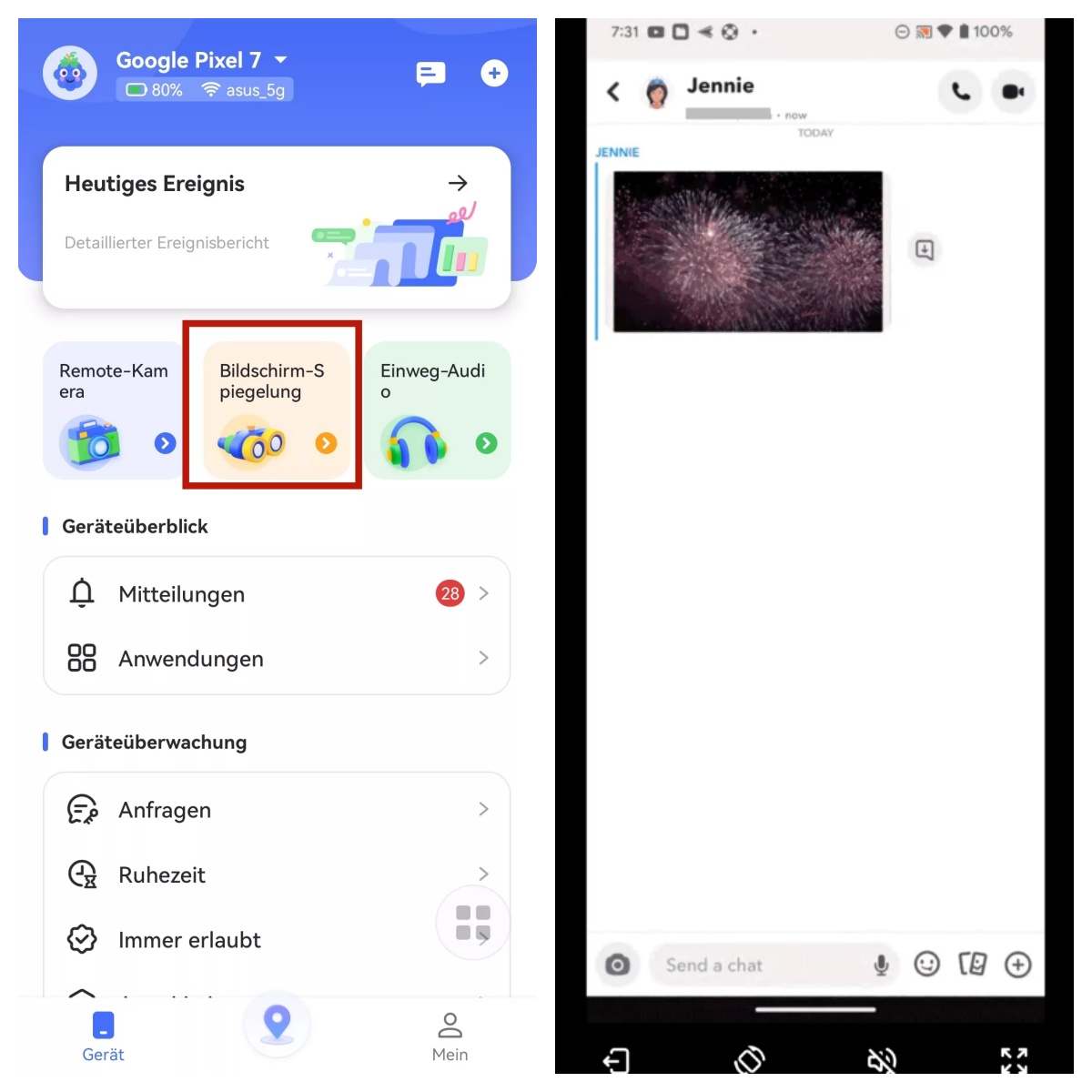
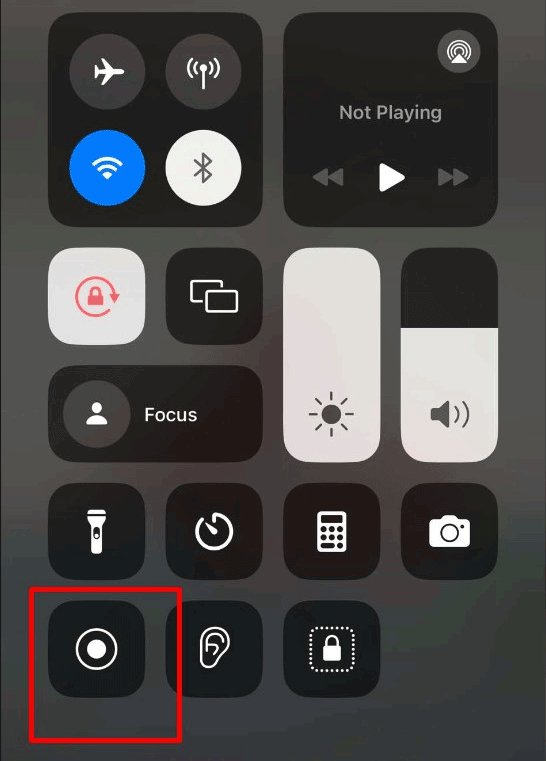
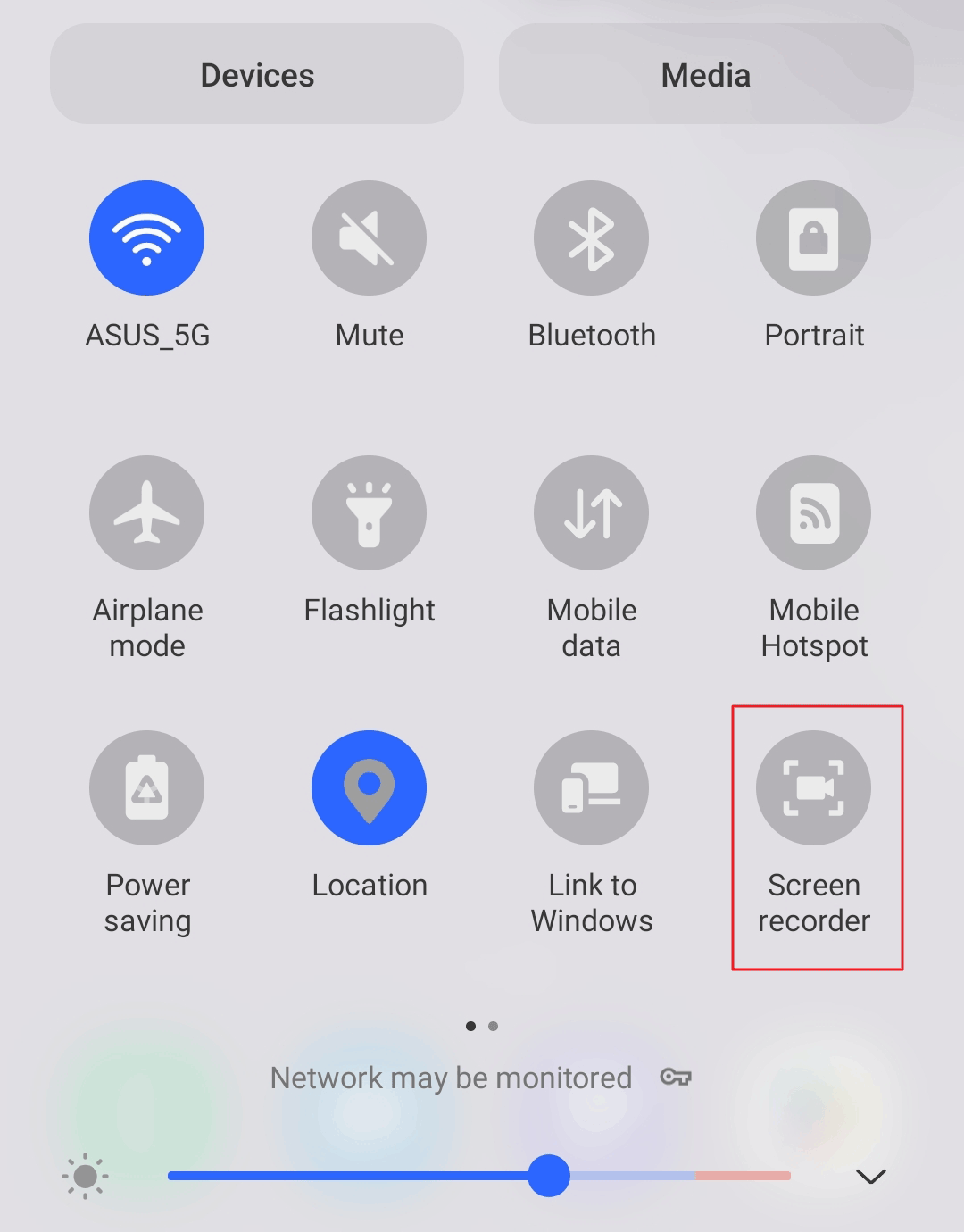
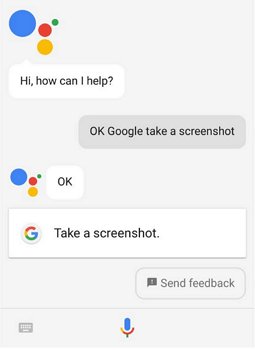
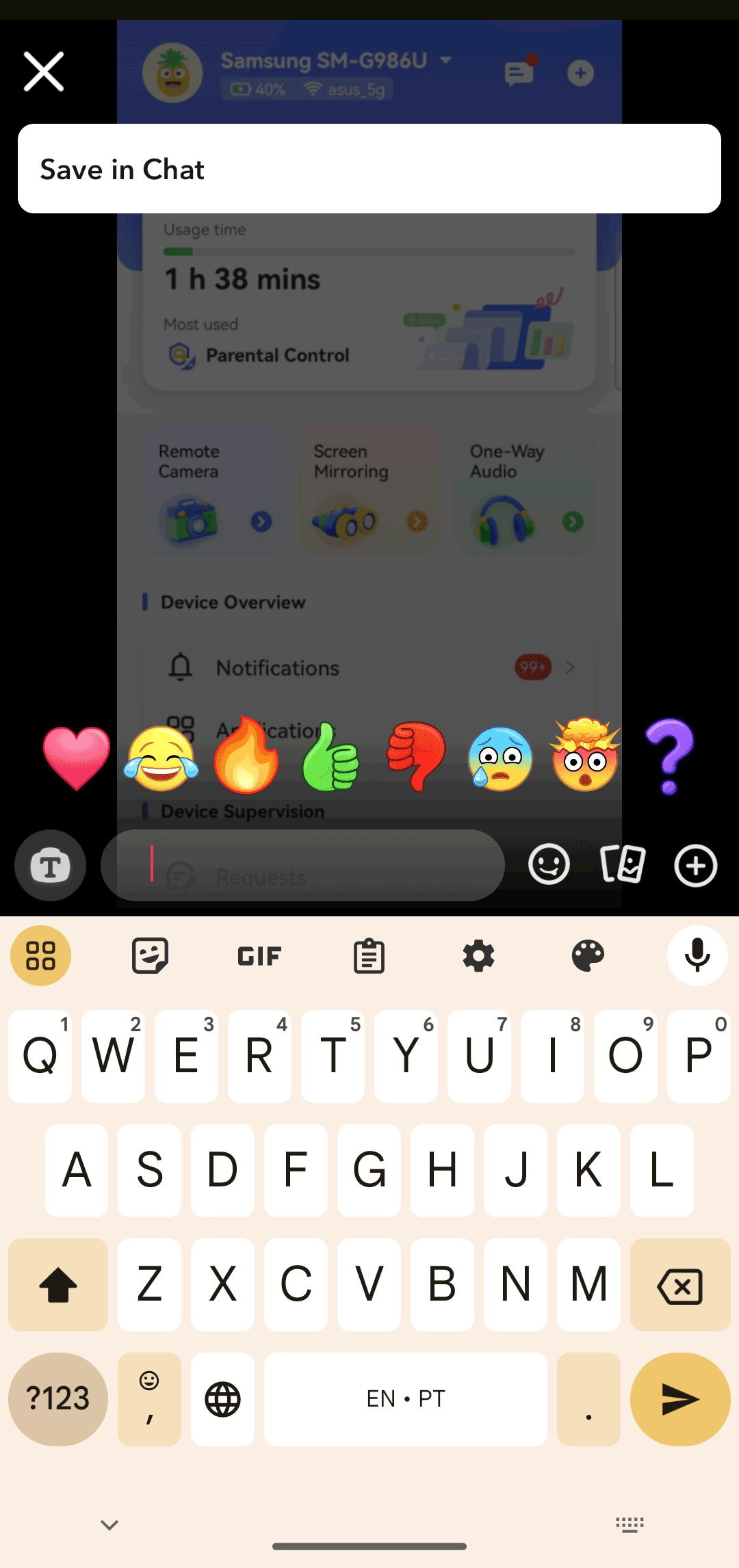




Antwort schreiben.